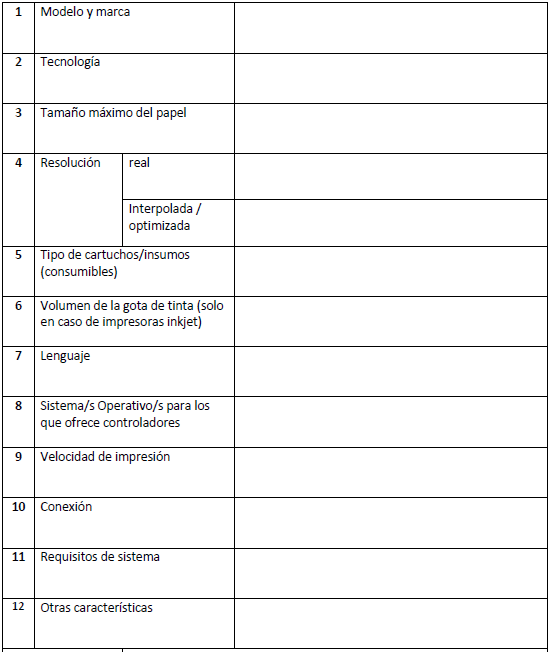Preimpresión digital
En esta clase abordaremos algunos aspectos de las tecnologías de Preimpresión de No Impacto, conocidas como tecnologías NIP, por su sigla en inglés (non-impact printer). Se trata de las tecnologías que emplean los equipos en los que no hay contacto directo entre el cabezal de impresión y el soporte. Es decir, los que no generan planchas de impresión de aluminio o poliéster (masters).
Te recomendamos profundizar lo desarrollado en el video visitando la multimedia Primera Impresión: Imágenes digitales y tecnologías NIP.
Especificaciones técnicas de los dispositivos de pre-impresión digital
Nos centraremos en las especificaciones técnicas de los dispositivos de pre-impresión más comunes, es decir, los que emplean tecnologías inyección de tinta y los láser. Conocerlas es imprescindible para poder evaluar y comparar equipos para elegir el que más se adecúe a nuestras necesidades.
Tamaño
Pueden ser de carro ancho o carro angosto. En cualquiera de los casos el tamaño vendrá especificado por el tamaño máximo del papel que admite el dispositivo.
- A4
- Oficio
- Legal
- doble Oficio
- etc.
Resolución (real)

Es la cantidad máxima de puntos que un dispositivo puede direccionar en una pulgada lineal. Se mide en dpi (dots per inch, que en inglés quiere decir puntos por pulgada).
En los dispositivos chorro a tinta, el volumen de la gota de tinta (medido en picolitros) que el cabezal de impresión es capaz de liberar, condiciona la resolución. (Cuanto más pequeñas son las gotitas, mayor puede ser la resolución de impresión.) En los dispositivos láser, la condiciona la precisión del láser para sensibilizar el tambor de impresión. En algunos dispositivos la resolución en sentido paralelo al cabezal de impresión (eje x) puede ser diferente a la resolución en la dirección del eje y. En esos casos la resolución se expresa mediante dos valores numéricos separados por una letra x.
En muchos casos, los fabricantes de impresoras, en lugar de dar el valor que corresponde a los puntos por pulgada que puede imprimir un aparato, dan el valor de la cantidad de gotas de tinta por pulgada que puede expulsar el cabezal. Como en este tipo de tecnologías, para formar un punto de impresión, se pueden necesitar, como mínimo, gotas de tinta de cuatro colores (cyan, magenta, amarillo y negro, más el blanco del papel) entonces para saber cuál es el valor real de la resolución habría que dividir por 4 el valor consignado por el fabricante. Así por ejemplo, si el fabricante dice que la resolución con la que imprime el dispositivo es de 1200dpi, y en realidad refiere a la cantidad de gotitas que expulsa por cada pulgada, la resolución de impresión sería de 300 dpi, esto porque 1200 / 4 = 300 dpi.
(Para profundizar este tema te sugerimos visitar la página de Hugo Rodriguez)
¿A qué se le llama resolución interpolada u optimizada?
Relación entre la resolución con la que se prepara el archivo a imprimir y la resolución del dispositivo de impresión:
Si bien lo ideal para obtener un impreso nítido sería que la resolución con la que se prepara el archivo coincidiera con la del dispositivo de impresión, respetar esta premisa puede obligarnos a construir archivos con mucha información (tamaño en píxeles) y por ende con mucho peso. Sumado a ello, es necesario tener en cuenta que, a medida que el dispositivo de impresión tiene mayor resolución, los puntos de impresión que imprime son más pequeños. Así por ejemplo, en un dispositivo que imprime a 300 dpi, cada punto mide alrededor de 0,0085 mm. Esto lleva a que más allá de los 300 dpi, nuestros ojos no sean capaces de discernir la diferencia. Es por esta razón que 300 dpi se suele considerar el límite mínimo de resolución para obtener un impreso nítido, aunque esto no debe tomarse como una receta.
Tinta / Tonner
Tanto los cartuchos de tinta como de tonner se identifican con un nombre y son específicos para cada modelo de impresora. Siempre será necesario tener en cuenta:
- Costos y existencia en el mercado.
- Tipo de cartuchos (individuales o unificados; color o negros, de alimentación continua o descartables).
- Existencia de cartuchos alternativos.
- Posibilidad de recargas.
Lenguaje
El PDL (page description languaje =lenguaje de descripción de página) es una convención que establece correspondencia entre códigos de la computadora y del sistema de impresión. Permite que la computadora le pueda enviar información a un equipo de impresión y que este la interprete. Existen diferentes lenguajes:
Es un lenguaje diseñado por Adobe en 1984 que permitió, por primera, vez la portabilidad de los documentos. Hasta antes de postscript, para imprimir un documento se lo debía componer en el equipo al que estaba conectado el dispositivo de impresión. De otro modo no se podía imprimir o requería de muchas adaptaciones para lograr una impresión fiel al original. PostScript (como todos los PDL) constituye un lenguaje de programación, por eso un archivo PostScript, es un pequeño programa con instrucciones que le dicen a un dispositivo de impresión qué, cómo y dónde imprimir, paso a paso. Los documentos PostScript solo se pueden imprimir en dispositivos PostScript, es decir, en aparatos que pueden llevar adelante un proceso de interpretación de las instrucciones. A ese proceso se le llama “ripeado” (que significa conversión a información ráster). En los primeros equipos PostScript el proceso de ripeado requería de un equipo dedicado o RIP (una cpu con su procesador, su memoria y su disco), hoy lo resuelve un software incorporado al dispositivo de impresión.
PostScript fue adoptado por la mayoría de las empresas de impresión que comenzaban a trabajar en forma digital, por eso se consolidó como un estándar en el mercado profesional de las artes gráficas.
Los archivos pdf son resultado de la evolución del lenguaje PostScript . Contienen instrucciones PostScript pero se pueden imprimir en cualquier dispositivo.
Al mismo tiempo, que Adobe desarrollaba PostScript en 1984 , la compañía Hewlett-Packard desarrolló el Printer Command Language (o PCL) para ser usado en su línea de impresoras láser y de inyección de tinta. Hoy existen diferentes versiones, de PCL y cada una ofrece diferentes funcionalidades. Este lenguaje presenta gran compatibilidad con diferentes formatos de archivos.
GDI (Graphic Device Interface) no es estrictamente un PDL, sino un componente de los sistemas Operativos Windows que permite el control de dispositivos de impresión “domésticos”. Es una interfaz de programación de aplicaciones que no solo se encarga del control de los dispositivos de impresión sino también de los monitores.
Los dispositivos de impresión que trabajan con GDI ofrecen una alternativa más económica a las impresoras con lenguaje de descripción de página. Este tipo de dispositivos solo funciona con Windows, dado que en vez de tener un controlador que interprete un lenguaje de descripción de página, reciben la información desde la computadora ya codificada como datos de imagen por el sistema operativo a través de GDI. Esta opción es más lenta y no permite la variedad de opciones que una impresora PS (PostScript) o PCL, pero los equipos que la usan suelen ser los más económicos.
Controladores (drivers)
El controlador es un archivo que permite instalar el dispositivo en nuestro sistema. Lo crucial es que sea compatible con el sistema operativo y con la versión del mismo que tenemos instalado en nuestra computadora.
Una vez instalado, proporciona la interfaz de software entre la impresora y el sistema operativo. Será quien le informe al Sistema operativo las capacidades de la impresora: el lenguaje que utiliza, los tipos y tamaños de papel que maneja, las fuentes instaladas, las calidades en que imprime, etc.
El fabricante de la impresora debe proveer el controlador, y por lo general en las especificaciones del producto detalla con qué sistema/s operativo/s es compatible. Nosotras/os deberemos evaluar si el dispositivo de impresión es compatible con el sistema operativo del equipo con el que funcionará.
Conexión
El tipo de conexión influye directamente en la velocidad de transmisión de datos desde la computadora al dispositivo de impresión.
USB
- Plug and play (no requiere reinciar la computadora para que lo reconozca)
- Existen distintas versiones, cada una más veloz que la anterior.
- El cable no debe exceder 4 m de longitud.
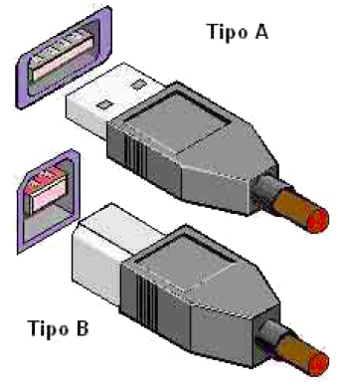
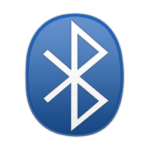
Bluetooth
Es otra forma de conexión inalámbrica por radiofrecuencia que no requiere de conexión a Internet. Solo se necesita que la computadora y la impresora tengan este tipo de conexión. Tiene menor alcance y es más lento que wifi.
Wi-fi
Es un mecanismo inalámbrico de conexión de dispositivos electrónicos a través de un router (o modem-router). La computadora desde donde se envía la impresión se conecta a Internet a través de un punto de acceso de red inalámbrica. El alcance depende de la potencia y el tipo de antena del router.

Velocidad de impresión
Depende del tipo de tecnología, de la capacidad del buffer y del tipo de conexión. Varía con el modo de impresión elegido (normal, económico, etc.) y el peso del archivo. Se mide en páginas por minuto o en planos por minuto, PPM.
Capacidad del buffer
El buffer es un tipo de memoria RAM propio del dispositivo de impresión. Su función es almacenar la información que se envía desde la computadora a la impresora. Su capacidad se mide en Mb o Gb.
Requisitos de sistema
Cada equipo de impresión va a exigir contar con con una computadora con ciertos recursos para poder ser instalado. Estos son:
- Una cierta cantidad de memoria RAM.
- Una cierta cantidad de espacio en disco.
- Un cierto tipo de procesador.
- Un determinado puerto.
Otras características
Según el uso que se piensa darle al dispositivo, puede que nos interesen otras especificaciones tales como:
- el consumo de energía.
- si es amigable con el ambiente.
- si ofrece pantalla táctil.
- el tipo de seguridad para el trabajo en red que ofrece.
- otras.
Finalmente, para elegir un dispositivo de impresión entre varios, conviene analizar sus especificaciones pero también, comparar visualmente la nitidez de sus impresos.
Antes de avanzar con la práctica de este encuentro, te pedimos que pongas a prueba cuánto recordás de TGD 1.
😎
Si tenés dudas en algo, no dejes de consultar con el equipo docente. Es importante que tengas muy claro lo que estudiamos en TGD1 para poder avanzar en los siguientes temas.
¡Manos a la obra!
CONSIGNAS
- Actividad en equipos (número de grupo asignado en el aula virtual).
- Tenés tiempo de resolver estas actividades hasta las 13 hs de mañana viernes 15 de agosto.
1.Te proponemos que de la siguiente lista, googlees la impresora en el sitio del fabricante e indagues en sus especificaciones, para cargarlas en una tabla como la de la derecha. Hemos distribuido los equipos según los grupo asignados en el Aula Virtual.
- Epson SureColor P900 (Grupos: 01 a 06)
- Epson EcoTank L1250 (Grupos: 07 a 12)
- Brother DCPT430W (Grupos: 13 a 18)
- HP Color LaserJet Pro 4203dw (Grupos: 19 a 24)
- HP Smart Tank 720 (Grupos: 25 a 30)
Te recomendamos visitar el sitio oficial del fabricante, en cada caso.
2. Descargá la siguiente tabla (o reproducí en una hoja A4 una tabla como la de la derecha), completala y luego guardala en formato pdf (o sacale una fotografía). Denominá el archivo con los apellidos de los integrantes del equipo.
3. En un editor de imágenes, configurá la fotografía de la derecha para que pueda ser impresa con la mayor nitidez posible, en la impresora con la que trabajaste arriba y mantené incrustado el perfil de color RGB. Guardá el archivo editado y denominalo con los apellidos de los integrantes del equipo. (Recordá que no debés modificar el tamaño en píxeles)
4. ENTREGA: cuando tengas completos el pdf con la tabla y la imagen configurada para impresión, cargalos en el aula virtual.
Una vez que hayas completado todas las tareas anteriores, llená el siguiente formulario:
ACTIVIDADES ASINCRÓNICAS
CONSIGNAS
- Actividad en equipos.
- Tenés tiempo de resolver estas actividades hasta el jueves 21 de agosto a las 8hs.
1
Componé una lámina en tamaño A4 en un programa de ilustración como Inkscape, con la fotografía que preparaste para ser impresa. En la lámina consigná todas las dimensiones con las que configuraste la imagen para la impresión, así como su modo de color y formato. Usá este recuadro y completá los datos en el rótulo. Guardá la lámina en formato PDF, denominá el archivo con el Nº de Grupo asignado en el aula, por ej Grupo00-lamina.pdf. Luego cargala en el Aula.
2
Podés descargar desde acá el Cuestionario Asincrónico 2, resolvelo y luego subilo a nuestra Aula Virtual. Tenés tiempo de entregar hasta el jueves 21 de agosto a las 8:00 hs.